操作パネルの概要
ADS-4300N
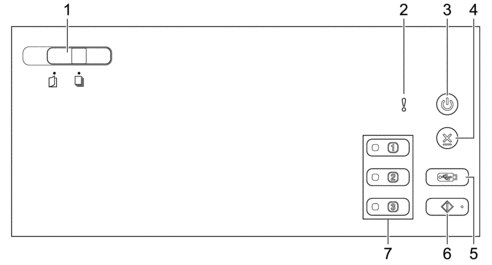
- 原稿分離スイッチ
 (手差し/単独搬送モード) /
(手差し/単独搬送モード) /  (連続搬送モード)
(連続搬送モード) -
左右にスライドさせて、スキャナーの給紙モードを選択します。
- エラーランプ(LED付き)
- 本製品がエラーを検出すると点滅します。
 (電源オン/オフ)(LED付き)
(電源オン/オフ)(LED付き)  を押して、本製品の電源を入れます。
を押して、本製品の電源を入れます。  を長押しして、本製品の電源を切ります。
を長押しして、本製品の電源を切ります。
 (停止)
(停止) - 現在の動作を停止またはキャンセルして、準備完了モードに戻るときに押します。
 (スキャン to USB)
(スキャン to USB) - USBフラッシュドライブにスキャンするときに押します。
 (スキャン to PC)
(スキャン to PC) - パソコンにスキャンするときに押します。
 本製品からスキャンする前に、スキャンアプリケーション(Brother iPrint&Scanなど)をインストールし、アプリケーション内で設定を行います。
本製品からスキャンする前に、スキャンアプリケーション(Brother iPrint&Scanなど)をインストールし、アプリケーション内で設定を行います。
- ネットワーク機器スキャンボタン
-
これらのショートカットボタンのいずれかを押すと、割り当てた「スキャン to」機能を実行することができます。
これらの「スキャン to」機能の1つを割り当てることで、ショートカットとして使用することができます。
- スキャン to FTP/SFTP
- スキャン to ネットワークファイル
- スキャン to PC(ネットワーク接続)
- WSスキャン
「スキャン to」機能の設定については「関連情報」をご覧ください。
ADS-4700W/ADS-4900W
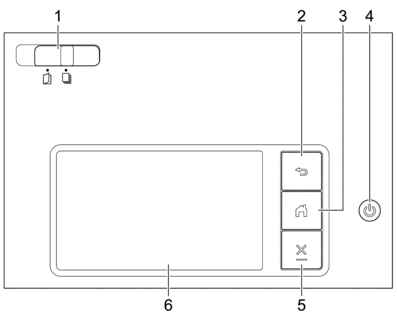
- 原稿分離スイッチ
 (手差し/単独搬送モード) /
(手差し/単独搬送モード) /  (連続搬送モード)
(連続搬送モード) -
左右にスライドさせて、スキャナーの給紙モードを選択します。
 (戻る)
(戻る) - 前の画面またはメニューに戻るときに押します。
 (ホーム ボタン)
(ホーム ボタン) - ホーム画面および準備完了モードに戻るときに押します。
 (電源オン/オフ)(LED付き)
(電源オン/オフ)(LED付き)  を押して、本製品の電源を入れます。
を押して、本製品の電源を入れます。  を長押しして、本製品の電源を切ります。 画面に [電源をオフにします] と表示され、数秒間経ってから製品の電源が切れます。
を長押しして、本製品の電源を切ります。 画面に [電源をオフにします] と表示され、数秒間経ってから製品の電源が切れます。
 (停止)
(停止) - 現在の動作を停止またはキャンセルして、準備完了モードに戻るときに押します。
- 液晶ディスプレー
- メニューとオプションにアクセスするときに画面を押します。
このページは役にたちましたか?



